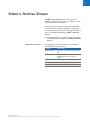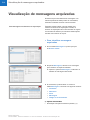cobas
®
6800/8800 Systems archive
viewer
Guia do Utilizador
Versão da documentação 2.0
Versão de software 1.3

Roche Diagnostics
Archive Viewer · Versão de software 1.3 · Guia do Utilizador · Versão da documentação 2.0
2
Informações da publicação
Aviso da edição Esta publicação destina-se aos operadores dos
cobas
®
6800/8800 Systems archive viewer.
Foram envidados todos os esforços para assegurar que
todas as informações presentes nesta publicação estão
corretas no momento da sua publicação. No entanto, o
fabricante deste produto poderá ter de atualizar a
informação desta publicação como resultado de
atividades de controlo, dando origem a uma nova versão
da publicação.
Formação Não efetue ações de operação ou de manutenção a
menos que tenha recebido formação da Roche
Diagnostics para tal. Deixe as tarefas não descritas na
documentação do utilizador para representantes da
assistência da Roche qualificados.
Imagens As capturas de ecrã e imagens de hardware contidas
nesta publicação foram inseridas exclusivamente para
fins ilustrativos. Dados configuráveis e variáveis nas
capturas de ecrã, como testes, resultados ou nomes de
caminhos aí visíveis não devem ser utilizados para fins
laboratoriais.
Garantia Qualquer modificação ao sistema por parte do cliente
anulará a garantia e o acordo de assistência técnica.
Para obter as condições da garantia, contacte o
representante local de vendas ou consulte o seu parceiro
do contrato de garantia.
As atualizações de software devem ser efetuadas por um
representante da assistência da Roche ou com a sua
ajuda.
Copyright © 2014-2017, F. Hoffmann-La Roche Ltd. Todos os
direitos reservados.
Marcas comerciais São reconhecidas as seguintes marcas comerciais:
Versão da publicação Versão de software Data de revisão Descrição da alteração
1,0 1,0 Agosto de 2014 Primeira versão
2,0 1,3 Novembro de 2017 Acrescentada a seção de prefácio e
atualizadas as cadeias da interface de
utilizador.
u O que há de novo na versão da
documentação 2.0 (6)
y Histórico de revisões

Roche Diagnostics
Archive Viewer · Versão de software 1.3 · Guia do Utilizador · Versão da documentação 2.0
3
COBAS, COBAS P e LIFE NEEDS ANSWERS são marcas
comerciais da Roche.
Todas as outras marcas comerciais são propriedade dos
respetivos proprietários.
Comentários Foram envidados todos os esforços para assegurar que
esta publicação cumpre a utilização prevista. Todos os
comentários sobre qualquer aspeto desta publicação são
bem-vindos e tidos em consideração durante as
atualizações. Contacte o representante local da Roche se
tiver comentários a fazer.
Moradas de contacto
Roche Diagnostics GmbH
Sandhofer Strasse 116
68305 Mannheim
Alemanha
Fabricado na Suíça
Distribuído nos EUA pela
Roche Diagnostics
9115 Hague Road
Indianapolis
Indiana, EUA

Roche Diagnostics
Archive Viewer · Versão de software 1.3 · Guia do Utilizador · Versão da documentação 2.0
4
Índice
Prefácio . . . . . . . . . . . . . . . . . . . . . . . . . . . . . . . . . . . . . . 5
Símbolos e abreviaturas. . . . . . . . . . . . . . . . . . . . . . 5
O que há de novo na versão da documentação
2.0 . . . . . . . . . . . . . . . . . . . . . . . . . . . . . . . . . . . . . . . . 6
Sobre o Archive Viewer . . . . . . . . . . . . . . . . . . . . . . . . . 7
Configuração do Archive Viewer . . . . . . . . . . . . . . . . . 10
Abertura de um ficheiro no Archive Viewer . . . . . . . . 11
Visualização de resultados de teste arquivados ou
exportados. . . . . . . . . . . . . . . . . . . . . . . . . . . . . . . . . . . . 12
Visualização de mensagens arquivadas . . . . . . . . . . . 14
Visualização de históricos para auditoria arquivados 15
Ordenação e filtração de dados arquivados. . . . . . . . 17
Exportação de resultados de teste arquivados. . . . . . 18

Roche Diagnostics
Archive Viewer · Versão de software 1.3 · Guia do Utilizador · Versão da documentação 2.0
Prefácio 5
Prefácio
Símbolos e abreviaturas
Nomes dos produtos Exceto nos casos em que o contexto indica claramente o
contrário, são utilizados os seguintes nomes dos produtos
e descrições.
Símbolos utilizados na publicação
Abreviaturas São utilizadas as seguintes abreviaturas.
Nome do produto Descrição
cobas
®
6800/8800 Systems
archive viewer
archive viewer
cobas
®
6800/8800 Systems
sistema
y Nomes dos produtos
Símbolo Explicação
o Item de lista.
u
Tópicos relacionados que contêm mais
informações.
q
Sugestão. Informações suplementares sobre a
utilização correta ou sugestões úteis.
r Início de uma tarefa.
I Informações suplementares na tarefa.
f Resultado de uma ação numa tarefa.
c Frequência de uma tarefa.
n Duração de uma tarefa.
d Materiais necessários para uma tarefa.
j Pré-requisitos de uma tarefa.
u
Tópico. Utilizado em referências cruzadas para
tópicos.
p
Tarefa. Utilizado em referências cruzadas para
tarefas.
w
Figura. Utilizado em títulos de figuras e em
referências cruzadas para figuras.
y
Tabela. Utilizado em títulos de tabelas e em
referências cruzadas para tabelas.
z
Equação. Utilizada em referências cruzadas
para equações.
k
Exemplo de código. Utilizado em títulos de
códigos e em referências cruzadas para
códigos.
y Símbolos utilizados na publicação

Roche Diagnostics
Archive Viewer · Versão de software 1.3 · Guia do Utilizador · Versão da documentação 2.0
6 Prefácio
O que há de novo na versão da documentação 2.0
Informações da publicação e prefácio A secção de informações da publicação foi atualizada. Foi
acrescentada uma secção de prefácio.
u Prefácio (5)
Cadeias da interface de utilizador As cadeias da interface de utilizador foram atualizadas
para a versão do software atual.
Compatibilidade de versão As informações sobre a compatibilidade da versão entre
o Archive Viewer e os dados arquivados foram
atualizadas.
u As versões devem ser compatíveis (11)
Abreviatura Definição
ANSI American National Standards
Institute (Instituto Nacional
Americano de Normalização)
CE Comunidade Europeia
DIV diagnóstico in vitro
n/a não aplicável
y Abreviaturas
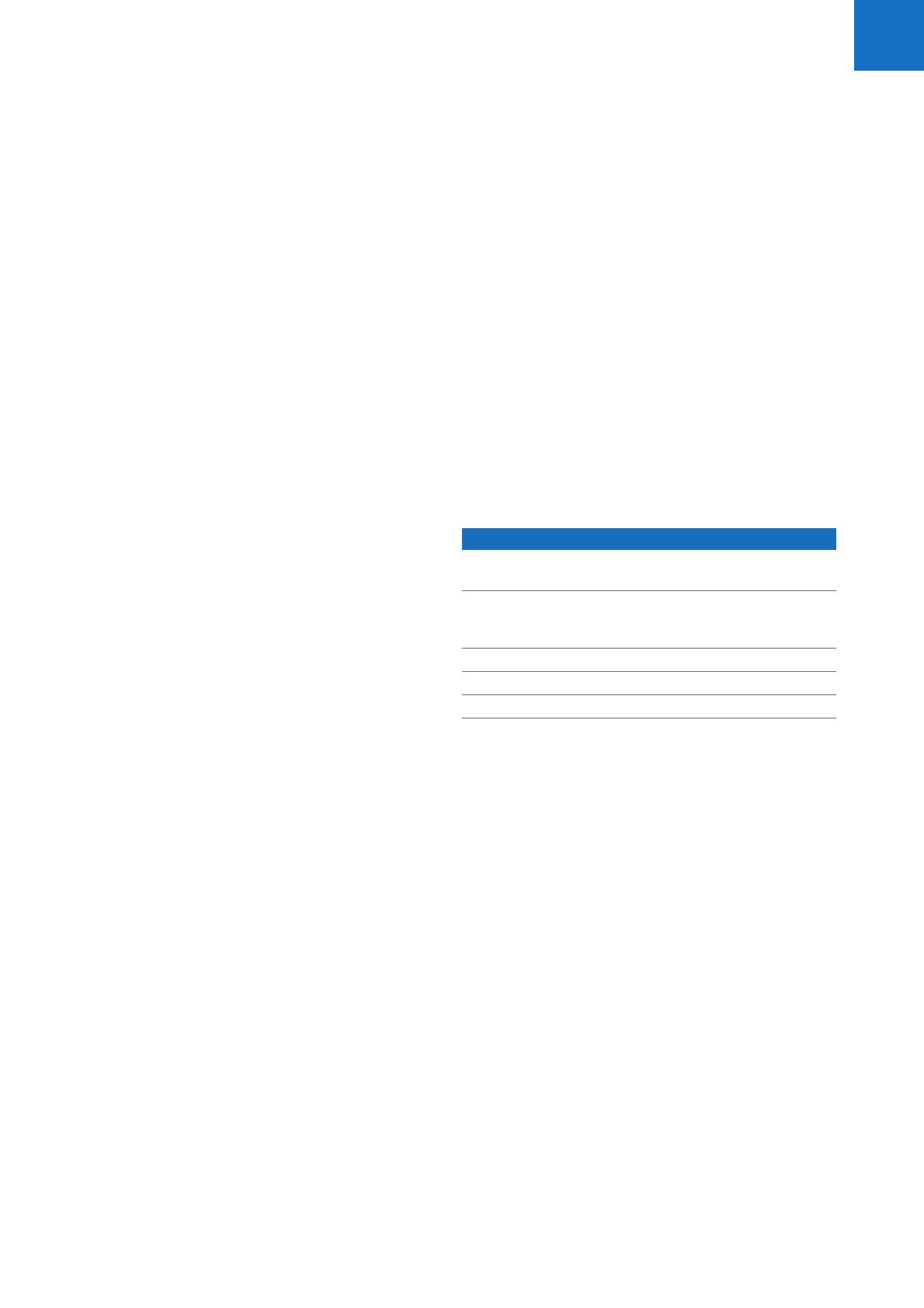
Roche Diagnostics
Archive Viewer · Versão de software 1.3 · Guia do Utilizador · Versão da documentação 2.0
7
Sobre o Archive Viewer
O cobas
®
6800/8800 Systems archive viewer é um
software autónomo que permite a visualização de dados
arquivados gerados nos sistemas.
O Archive Viewer é fornecido como ficheiro executável
em separado. Para mais fácil utilização, a interface de
utilizador baseia-se nos mesmos conceitos de separador,
painel e navegação utilizados pelo cobas
®
6800/8800
Systems.
u Consulte Separadores e painéis e Sobre a navegação
na documentação do utilizador do cobas
®
6800/8800
Systems.
Requisitos do sistema Os requisitos mínimos do sistema para a utilização do
Archive Viewer são os seguintes:
Requisito Especificação
Sistema operativo Windows 7 ou mais recente (32 bit ou 64
bit)
Hardware Computador
Processador: Intel Core i3 ou mais
recente
≥ 4 GB RAM
≥ 50 GB de espaço livre no disco
.NET Framework 4 ou mais recente
y Requisitos mínimos do sistema

Roche Diagnostics
Archive Viewer · Versão de software 1.3 · Guia do Utilizador · Versão da documentação 2.0
8 Sobre o Archive Viewer
w Descrição geral do processo do Archive Viewer
Descrição geral dos processos
cobas
®
6800/8800 Systems/
cobas p 680 instrument
1
cobas p 680 instrument
Amostra em pool (opcional)
2
cobas
®
6800/8800 Systems
2FRUUHDPSOLÀFDomRHGHWHomR
3
servidor IG
2VUHVXOWDGRVVmRDUTXLYDGRVH
DUPD]HQDGRVSHULRGLFDPHQWHFRPRXP
ÀFKHLUR=,3QRVHUYLGRUGHDUTXLYDPHQWR
$UFKLYH9LHZHU
4
$EULUÀFKHLURGHDUTXLYR
2VGDGRVDUTXLYDGRVVmRDEHUWRV
SHOR$UFKLYH9LHZHU
5
3HVTXLVDU
2VUHVXOWDGRVGRWHVWHDV
PHQVDJHQVHDVHQWUDGDVGH
KLVWyULFRSDUDDXGLWRULDVmR
SHVTXLVDGRVHRXÀOWUDGRV
6
Exportar
2VUHVXOWDGRVGRWHVWHVmR
H[SRUWDGRV

Roche Diagnostics
Archive Viewer · Versão de software 1.3 · Guia do Utilizador · Versão da documentação 2.0
9
Caso de uso
São abertos os resultados de um dia em particular. São
definidos os filtros para pesquisar os dados arquivados. O
Archive Viewer apresenta os resultados que podem ser
exportados. Também apresenta os detalhes de cada
resultado.
Fluxo de trabalho do operador
1
$EULURVÀFKHLURVGHDUTXLYRRXGHH[SRUWDomR
2
&RQVXOWDUHÀOWUDUUHVXOWDGRVGHWHVWH
3
&RQVXOWDUHÀOWUDUDVPHQVDJHQV
4
&RQVXOWDUHÀOWUDUDVHQWUDGDVGHKLVWyULFRSDUD
DXGLWRULD
5
([SRUWDURVUHVXOWDGRVGHWHVWHVHOHFLRQDGRV
RSFLRQDO

Roche Diagnostics
Archive Viewer · Versão de software 1.3 · Guia do Utilizador · Versão da documentação 2.0
10 Configuração do Archive Viewer
Configuração do Archive Viewer
Para configurar o Archive Viewer, copie o ficheiro .exe
para o seu computador.
A localização do servidor de arquivo e o intervalo de
arquivamento de dados são definidos no sistema:
u Consulte Configuração de definições e agendamento
na documentação do utilizador.
AVISO
Segurança de dados
Risco de uso indevido de dados no servidor de arquivo.
r Certifique-se de que os ficheiros no servidor de
arquivo estão seguros.
u Para obter orientações sobre a segurança de dados,
consulte Perda de dados ou indisponibilidade do sistema
devido a software malicioso ou acesso não autorizado no
sistema na documentação do utilizador.
r Para configurar o Archive Viewer
1
AVISO Risco de uso indevido de dados. Certifique-se
de que os ficheiros no servidor de arquivo estão
seguros.
1 Copie o ficheiro .exe do Archive Viewer para o seu
computador.
I É necessário selecionar o idioma da primeira vez
que o Archive Viewer é aberto.
2
Selecione o idioma do Archive Viewer como se segue:
• Selecione o botão no canto superior direito do
painel principal.
• Selecione o idioma a partir da lista
suspensa Selecione o idioma.
• Selecione o botão Guardar no painel Definições.
f O idioma do Archive Viewer muda
automaticamente para o idioma selecionado. Da
próxima vez que o Archive Viewer for aberto, já é
aberto no último idioma selecionado.
3
O idioma pode ser alterado a qualquer momento,
seguindo as instruções no passo 2.
2

Roche Diagnostics
Archive Viewer · Versão de software 1.3 · Guia do Utilizador · Versão da documentação 2.0
11
Abertura de um ficheiro no Archive Viewer
O Archive Viewer permite abrir dados arquivados e
ficheiros de exportação.
As versões devem ser compatíveis Para abrir a pasta de arquivo, a versão do Archive Viewer
deve ser a mesma ou mais recente que a versão dos
dados arquivados.
q Para ver o número da versão do Archive Viewer,
prima o botão no canto superior direito do software
do Archive Viewer.
Sem mensagens ou históricos para auditoria
nos ficheiros de exportação
É também possível utilizar o Archive Viewer para
visualizar os ficheiros de exportação. Contudo, os
ficheiros de exportação não contém entradas de registo
nem entradas de histórico para auditoria. Estão apenas
incluídas nos ficheiros de arquivo.
r Para abrir um ficheiro no Archive
Viewer
1
Abra o Archive Viewer.
2
Prima o botão Abrir ficheiro de arquivo no painel
principal.
3
Para abrir uma pasta de arquivo, selecione a pasta
ZIP.
I Abra apenas uma pasta de arquivo de cada vez.
4
Para abrir ficheiros de exportação, selecione, na lista
suspensa, a opção de ficheiro XML e o ficheiro de
exportação XLM que pretende visualizar.
u Tópicos relacionados
• Ordenação e filtração de dados arquivados (17)
2
3

Roche Diagnostics
Archive Viewer · Versão de software 1.3 · Guia do Utilizador · Versão da documentação 2.0
12 Visualização de resultados de teste arquivados ou exportados
Visualização de resultados de teste
arquivados ou exportados
O sistema arquiva automaticamente os resultado de
testes num momento predefinido. Os resultados de testes
arquivados ou exportados podem ser visualizados,
ordenados, filtrados ou exportados mediante o Archive
Viewer.
r Para visualizar os resultados de
testes
1
Prima o botão Resultados de testeno painel
principal do Archive viewer.
2
Selecione um resultado de teste no painel
de Resultados de teste para visualizar os detalhes.
f É apresentado o painel ID da amostra:,
facultando as informações dos detalhes sobre o
resultado do teste e os alarmes correspondentes.
3
No final do painel ID da amostra:, existem 1 ou 2
separadores, conforme o tipo de resultado de teste:
• Para amostras e controlos existe um botão
de Rastreamento.
• Para amostras em pool (disponível com um
equipamento de pooling opcional) existe um botão
de Rastreamento e um botão de Amostras em
pool:.
1
2
3

Roche Diagnostics
Archive Viewer · Versão de software 1.3 · Guia do Utilizador · Versão da documentação 2.0
13
4
Selecione o botão de Tracking no fundo do painel ID
da amostra:.
Aparece o painel de Rastreamento, mostrando os
seguintes menus em cascata:
• Tabela Dados da etapa do processo. Inclui as
informações de passos de processo sobre o tipo, o
equipamento, o módulo e a hora de início e de fim
do processo.
• Tabela Consumíveis. Inclui as informações dos
consumíveis sobre o tipo, o número de lote, o
número de série, o prazo de validade, a versão e a
posição.
• Tabela Amostra (se o resultado do teste for uma
amostra). Inclui a ID da rack e a posição.
• Tabela Controlo (se o resultado do teste for um
controlo). Inclui informações sobre o controlo, a ID
do batch de controlo, o número de lote, o número
de série, o prazo de validade e a posição.
• Tabela Reagentes. Inclui o tipo, o número de lote,
o número de série e o prazo de validade.
5
Para visualizar informações sobre amostras em pool
(disponível com um equipamento de pooling
opcional), efetue os seguintes passos:
• No painel ID da amostra:, prima o
botão Amostras em pool:.
O painel de Amostras em pool: apresenta todas
as amostras que fazem parte do pool a partir do
qual o utilizador selecionou o resultado do teste.
• Para visualizar os detalhes de uma amostra em
pool, selecione a amostra em causa na
tabela Amostras em pool:.
6
Se necessário, é possível filtrar ou ordenar a
tabela Resultados de teste: com base nos
cabeçalhos da tabela.
u Tópicos relacionados
• Ordenação e filtração de dados arquivados (17)
4
5
6

Roche Diagnostics
Archive Viewer · Versão de software 1.3 · Guia do Utilizador · Versão da documentação 2.0
14 Visualização de mensagens arquivadas
Visualização de mensagens arquivadas
O sistema arquiva automaticamente mensagens num
momento predefinido. Estas podem ser visualizadas,
ordenadas e filtradas mediante o Archive Viewer.
Sem mensagens nos ficheiros de exportação É também possível utilizar o Archive Viewer para
visualizar os ficheiros de exportação. Contudo, os
ficheiros de exportação não contém entradas de registo
nem entradas de histórico para auditoria. Estão apenas
incluídas nos ficheiros de arquivo.
r Para visualizar mensagens
arquivadas
1
Prima o botão Mensagens no painel principal
do Archive viewer.
2
No painel Mensagens, selecione uma mensagem
para visualizar os respetivos detalhes.
f Aparece o painel de Mensagens, mostrando os
detalhes da mensagem selecionada.
3
Se necessário, é possível filtrar ou ordenar a
tabela Mensagens: com base nos seguintes critérios:
• Gravidade
• Data/hora
• Fonte
• Mensagem
• Código do acontecimento
u Tópicos relacionados
• Ordenação e filtração de dados arquivados (17)
1
2
3

Roche Diagnostics
Archive Viewer · Versão de software 1.3 · Guia do Utilizador · Versão da documentação 2.0
15
Visualização de históricos para auditoria
arquivados
O histórico para auditoria proporciona um registo de
atividades de utilizador seguro, gerado por computador e
com carimbo de data e hora.
Todas as interações entre utilizadores e o sistema estão
registadas num histórico para auditoria. As entradas de
histórico para auditoria são arquivadas e podem ser
visualizadas com o Archive Viewer.
u Para visualizar os históricos para auditoria atuais,
consulte Visualização de entradas de histórico para
auditoria na documentação de utilizador do
cobas
®
6800/8800 Systems.
Sem históricos para auditoria nos ficheiros de
exportação
É também possível utilizar o Archive Viewer para
visualizar os ficheiros de exportação. Contudo, os
ficheiros de exportação não contém entradas de registo
nem entradas de histórico para auditoria. Estão apenas
incluídas nos ficheiros de arquivo.
r Para visualizar históricos para
auditoria arquivados
1
Prima o botão Entradas do histórico para auditoria
no painel principal do Archive viewer.
2
No painel Entradas do histórico para auditoria,
selecione um histórico para auditoria para visualizar
os seus detalhes.
É apresentado o painel Histórico para auditoria:,
mostrando as seguintes informações:
• Código do acontecimento
• Fonte
• Data/hora
• Mensagem
• Gravidade
• Emitido por:
• Resultado da auditoria:
1
2

Roche Diagnostics
Archive Viewer · Versão de software 1.3 · Guia do Utilizador · Versão da documentação 2.0
16 Visualização de históricos para auditoria arquivados
3
Se necessário, é possível filtrar ou ordenar a
tabela Histórico para auditoria: com base nos
seguintes critérios:
• Gravidade
• Data/hora
• Fonte
• Mensagem
• Código do acontecimento
u Tópicos relacionados
• Ordenação e filtração de dados arquivados (17)
3

Roche Diagnostics
Archive Viewer · Versão de software 1.3 · Guia do Utilizador · Versão da documentação 2.0
17
Ordenação e filtração de dados arquivados
As funções de ordenação e de filtração permitem
pesquisar mais facilmente pelos dados arquivados.
Os dados arquivados são apresentados como uma tabela
no painel correspondente de resultados de testes,
mensagens e históricos para auditoria. É possível ordenar
e filtrar os dados com base nos cabeçalhos das colunas
destas tabelas.
r Para ordenar dados arquivados
1
Navegue para os painéis Resultados de teste,
Mensagens ou Entradas do histórico para
auditoria.
2
Para ordenar a tabela de dados arquivados por ordem
ascendente ou descendente de uma coluna, clique no
cabeçalho da coluna, no topo da tabela.
• Clique no novamente cabeçalho para alterar a
ordem, de ascendente para descendente ou vice-
versa.
r Para filtrar dados arquivados
1
Navegue para os painéis Resultados de teste,
Mensagens ou Entradas do histórico para
auditoria.
2
Defina o filtro que pretende utilizar no painel de filtros,
no topo da tabela de dados:
• Selecione o nome da coluna a partir da lista
suspensa selecionar coluna.
• Selecione os critérios (“Igual a”, “Não é igual a”,
“Termina em”, “Começa com”, “Contém”) a partir
da lista suspensa selecionar critérios de
filtragem.
• Se pretender definir um parâmetro de filtro
opcional, introduza o parâmetro no campo inserir
parâmetro de filtragem.
3
Para filtrar os dados de arquivo utilizando a definição
acima, prima o botão Aplicar.
4
Para anular o filtro, prima o botão .
2
2

Roche Diagnostics
Archive Viewer · Versão de software 1.3 · Guia do Utilizador · Versão da documentação 2.0
18 Exportação de resultados de teste arquivados
Exportação de resultados de teste
arquivados
Para criar relatórios e gráficos personalizados, é possível
exportar os resultados para o software de folha de cálculo
predefinido instalado no seu computador.
Formato de exportação O archive Viewer exporta apenas para ficheiros de valores
separados por vírgulas (CSV). Os resultados de testes
selecionados são exportados numa tabela de resultados
com os cabeçalhos e ordem seguintes:
• Teste
• ID da amostra
• Validade
• Alarme
• Tipo
• Resultado global
• Alvo 1
• Alvo 2
• Alvo 3
• Alvo 4
• Alvo 5
• ID do batch de controlo
• Data/hora
• Repetir teste
• Estado
• Equipamento
• Volume da amostra (μl)
q Para poupar tempo durante a exportação de
resultados, siga estas dicas úteis:
o Se não forem selecionados resultados de testes
específicos, não são exportados resultados de testes
nenhuns.
o Se forem selecionados um ou mais resultados de
testes, são exportados os resultados de testes
selecionados.
o Selecione ou desselecione todos os resultados de
testes, utilizando a caixa de verificação no cabeçalho
da tabela Resultados de teste:.

Roche Diagnostics
Archive Viewer · Versão de software 1.3 · Guia do Utilizador · Versão da documentação 2.0
19
r Para exportar resultados de teste
arquivados
1
Selecione um ou mais resultados no
painel Resultados de teste.
I Selecione ou desselecione os testes, selecionando
a caixa de verificação no cabeçalho.
2
Prima o botão e guarde o ficheiro.
u Tópicos relacionados
• Ordenação e filtração de dados arquivados (17)
1

Roche Diagnostics
Archive Viewer · Versão de software 1.3 · Guia do Utilizador · Versão da documentação 2.0
20 Exportação de resultados de teste arquivados
-
 1
1
-
 2
2
-
 3
3
-
 4
4
-
 5
5
-
 6
6
-
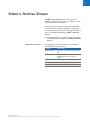 7
7
-
 8
8
-
 9
9
-
 10
10
-
 11
11
-
 12
12
-
 13
13
-
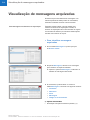 14
14
-
 15
15
-
 16
16
-
 17
17
-
 18
18
-
 19
19
-
 20
20
Roche cobas 8800 Manual do usuário
- Tipo
- Manual do usuário
- Este manual também é adequado para
Artigos relacionados
-
Roche cobas 8800 Guia de usuario
-
Roche cobas 8800 Guia de usuario
-
Roche cobas prime Guia de usuario
-
Roche cobas s 201 system Manual do usuário
-
Roche AMPLILINK 3 Manual do usuário
-
Roche cobas s 201 system Manual do usuário
-
Roche AMPLILINK 3 Manual do usuário
-
Roche cobas s 201 system Manual do usuário
-
Roche cobas s 201 system Manual do usuário